Hàm LOG trong Excel Hàm tính giá trị Logarit của số
Hàm LOG trong Microsoft Excel là một hàm toán học hữu ích. Nếu bạn chưa biết cách dùng hàm Excel này, hãy cùng Eballsviet.com tìm hiểu nhé!
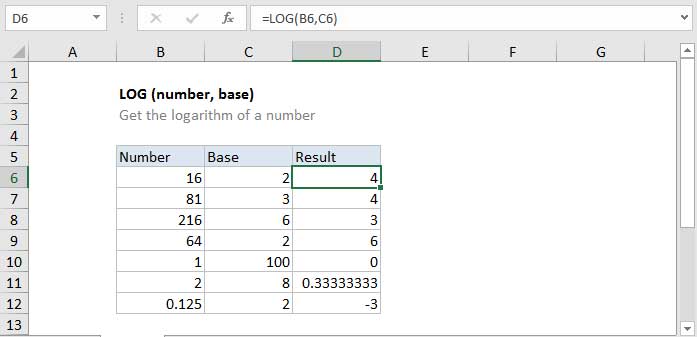
Cách dùng hàm LOG trong Excel
Hàm LOG trong Excel giúp bạn tính giá trị lograrit của một số với cơ số yêu cầu. Nếu không được cung cấp, cơ số mặc định là 10.
- Mục đích sử dụng: Tính giá trị logarit của một số
- Giá trị trả về: Logarit
- Công thức: =LOG (number, [base]). Trong đó:
- Number - Số bạn muốn tính giá trị logarit.
- Base - (tùy chọn) cơ số của logarit. Mặc định là 10.
- Bạn có thể dùng hàm LOG trong Excel 2003 trở lên.
Lưu ý khi dùng hàm LOG trong Excel
Như đã nói từ đầu, hàm LOG cho bạn giá trị logarit của một số theo cơ số được đưa ra. Nó tính 2 đối số, number và base. Number phải là số thực dương. Đối số base đại diện cho cơ số của logarit. Base tùy chọn và mặc định là 10 nếu không được cung cấp.
Ví dụ cách dùng hàm LOG trong Microsoft Excel
Logarit của 16 với cơ số 2 (lũy thừa của 2 phải được nhân lên bằng 16) là 4:
=LOG(16, 2) // kết quả bằng 4Logarit của 100 với cơ số 10 (lũy thừa của 10 phải được nhân lên bằng 100) là 2:
=LOG(100,10) // kết quả bằng 2Do đối số base mặc định là 10, hai công thức dưới đây tương đương với nhau:
=LOG(100,10) // kết quả bằng 2
=LOG(100) // kết quả bằng 2Hàm LOG10 cũng trả về logarit cơ số 10 của một số:
=LOG10(100) // kết quả bằng 2
=LOG10(1000) // kết quả bằng 3Lưu ý:
- Nếu number hoặc base không phải là số, LOG sẽ trả về #VALUE!
- Hàm LOG10 cũng trả về logarit cơ số 10 của một số
Theo Nghị định 147/2024/ND-CP, bạn cần xác thực tài khoản trước khi sử dụng tính năng này. Chúng tôi sẽ gửi mã xác thực qua SMS hoặc Zalo tới số điện thoại mà bạn nhập dưới đây:
Xem thêm bài viết khác
-

Giới thiệu một tác phẩm về lòng yêu nước và những công dân gương mẫu
100+ -

Hàm MOD trong Excel
1.000+ -

Cách tính phần trăm trong Excel
100+ -

Hàm LN trong Microsoft Excel
100+ -

Hàm INT trong Excel
100+ -

Hàm SHEET trong Excel
100+ -

Hàm N trong Excel
100+ -

Hàm TEXT trong Excel
100+
Chủ đề liên quan
Có thể bạn quan tâm
-

Hướng dẫn cài đặt và sử dụng Dropbox để sao lưu dữ liệu
-

Cách cài đặt và chơi Dream League Soccer trên máy tính
-

Hướng dẫn cài đặt ứng dụng trên Mac
-

Cách đăng xuất Facebook Messenger nhanh chóng trên nhiều thiết bị
-

Học PowerPoint - Bài 5: Cách sử dụng theme cho slide PowerPoint
-

Cách sử dụng tính năng gõ tắt trên Unikey
-

Cách chèn công thức Toán học trên Word 2016
-

Hướng dẫn tạo vật thể 3D bằng Adobe Illustrator
-

2 cách tự động tắt máy tính không cần cài đặt phần mềm
-

Chỉnh sửa và định dạng văn bản Word
Mới nhất trong tuần
-

Thiết lập ứng dụng khởi động cùng hệ thống trên Windows 10 và Windows 11
50.000+ 1 -

Hướng dẫn cài đặt và sử dụng Dropbox để sao lưu dữ liệu
50.000+ -

Cách cài đặt và chơi Dream League Soccer trên máy tính
50.000+ -

Hướng dẫn cài đặt ứng dụng trên Mac
50.000+ -

Những cách tìm tất cả file video trên Windows
10.000+ -

Cách không cho người khác tìm thấy Facebook của bạn
100.000+ -

Cách đăng xuất Facebook Messenger nhanh chóng trên nhiều thiết bị
100.000+ -

Học PowerPoint - Bài 5: Cách sử dụng theme cho slide PowerPoint
50.000+ -

Cách sử dụng tính năng gõ tắt trên Unikey
50.000+ 1 -

Cách chèn công thức Toán học trên Word 2016
50.000+ 1







 TOP
TOP
 Internet
Internet
 Chụp, chỉnh sửa ảnh
Chụp, chỉnh sửa ảnh
 Thủ thuật Game
Thủ thuật Game
 Tin học Văn phòng
Tin học Văn phòng
 Mobile
Mobile
 Lời bài hát
Lời bài hát
 Thủ thuật Facebook
Thủ thuật Facebook
 Mạng xã hội
Mạng xã hội